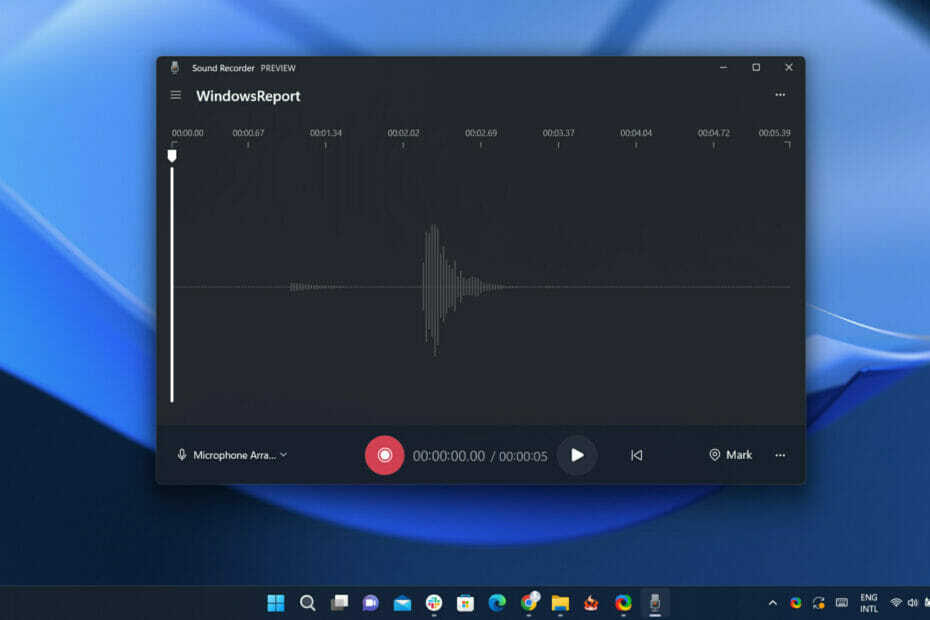גלה דרכים המומלצות על ידי מומחים לתיקון הבעיה
- אם אין לך רישיון Visual Studio, עליך להתקין את Visual Studio Community Edition כדי להתקין ולהשתמש ב-SSDT.
- מדריך זה יעזור לך עם כל הפתרונות הזמינים לתיקון הבעיה.
![_SSDT התקנה נכשלה פונקציה שגויה 0x80070001 [תוקן]](/f/d4d3a79366beff9220147c0602b544c2.png)
איקסהתקן על ידי לחיצה על הורד את הקובץ
- הורד את Restoro PC Repair Tool שמגיע עם טכנולוגיות פטנט (פטנט זמין כאן).
- נְקִישָׁה התחל סריקה כדי למצוא בעיות של Windows שעלולות לגרום לבעיות במחשב.
- נְקִישָׁה תקן הכל כדי לתקן בעיות המשפיעות על האבטחה והביצועים של המחשב שלך.
- Restoro הורד על ידי 0 הקוראים החודש.
אם אתה מנסה להתקין כלי נתונים של SQL Server (SSDT) ומקבלים פונקציה שגויה של ההגדרה נכשלה (0X80070001), אז אתה לא לבד. אל תדאג; ניתן לתקן.
מדריך זה יסביר את כל הסיבות מאחורי הבעיה ואת התיקונים הזמינים. בואו נתחיל!
כיצד אוכל לתקן את הגדרת ה-SSDT שנכשלה בפונקציה שגויה 0x80070001?
לפני שצולל לפתרונות המפורטים, נסה תחילה את התיקונים המהירים הבאים:
- מחק הכל קבצי טמפ' באמצעות Clean Manager.
- הפעל מחדש את המחשב.
- לבדוק ל עדכוני Windows.
- ודא ש-Visual Studio 2017 מעודכן.
- הגדר את VSS לאוטומטי.
אם אף אחד מאלה לא עבד עבורך, בדוק את השלבים המפורטים הבאים לפתרון בעיות:
1. השתמש בעורך הרישום
- הקש על חלונות סוג מפתח CMD ולחץ הפעל כמנהל.

- הקלד את הפקודה הבאה והקש Enter:
chkdsk - העתק והדבק את הפקודה הבאה והקש Enter
sfc/scannow - כעת, הקלד את הפקודות הבאות והקש Enter לאחר כל פקודה:
DISM /Online /Cleanup-Image /CheckHealthDISM /Online /Cleanup-Image /ScanHealthDISM /Online /Cleanup-Image /RestoreHealth
- הפעל מחדש את המחשב לאחר סיום הסריקה.
2. בטל את הסימון בסקריפט התצורה האוטומטית
- הקש על חלונות סוג מפתח לוח בקרה ולחץ לִפְתוֹחַ.

- בחר הצג לפיאייקונים גדולים ולחץ אפשרויות אינטרנט.

- לך ל חיבורים ולחץ הגדרות LAN.

- תַחַת תצורה אוטומטית, בטל את הסימון השתמש בסקריפט תצורה אוטומטי.

- נְקִישָׁה בסדר, לאחר מכן להגיש מועמדות ו בסדר.
3. השתמש ב-Regedit
3.1 אם אתה יכול לאתר מפתח TLS 1.0
- ללחוץ חלונות + ר מפתח כדי לפתוח את לָרוּץ חַלוֹן.

- סוּג regedit ולחץ על Enter כדי לפתוח עורך רישום.
- בצע את הנתיב הזה:
Computer\HKEY_LOCAL_MACHINE\SYSTEM\CurrentControlSet\Control\SecurityProviders\SCHANNEL\Protocols\TLS 1.0\Client - לחץ לחיצה ימנית על לָקוּחַ, בחר ערך DWORD (32 סיביות)., ותן שם מופעל.

- לחץ פעמיים על ה-DWORD, שנה את נתוני ערך ל 1, ולחץ על אישור.
- לחיצה על ChatGPT נכשלה: דרך מהירה לתקן שגיאה זו
- הנה איך לשחזר את מפתח BitLocker שלך מ- OneDrive
- הגן על המחשב שלך עם אימון סימולציית תקיפה ב-Office 365
- Fvevol.sys BSoD: 5 דרכים לתקן שגיאה זו
3.2 אם אין לך TLS 1.0
- ללחוץ חלונות + ר כדי לפתוח את לָרוּץ לְנַחֵם.
- סוּג regedit ולחץ על Enter.
- בצע את הנתיב הזה:
Computer\HKEY_LOCAL_MACHINE\SYSTEM\CurrentControlSet\Control\SecurityProviders\SCHANNEL\Protocols - כעת לחץ לחיצה ימנית על פרוטוקולים, בחר מַפְתֵחַ ותן שם TLS 1.0.

- לאחר מכן, לחץ לחיצה ימנית על TLS 1.0, לחץ על מפתח ותן שם לקוח.
- עבור אל לקוח, לחץ עליו באמצעות לחצן העכבר הימני, בחר ערך DWORD (32 סיביות), ושם אותו מופעל.

- לחץ פעמיים על ה-DWORD, שנה את נתוני הערך ל-1 ולחץ על אישור.

4. בצע התקנה במצב לא מקוון
הערה: אם אתה נתקל בשגיאה כלשהי במסך CMD, אל תדאג; לתת לתהליך להסתיים.
- הורד את SSDT 2017 ו סטודיו חזותי.
- שמור את קבצי ה-.exe עבור שניהם באותו מיקום. עכשיו, לחץ חלונות, הקלד CMD ולחץ הפעל כמנהל.
- אתר את הנתיב שבו הורדת את הקבצים, העתק את הנתיב ושמור אותו בצד.
- הקלד CD
כדי לשנות את הספרייה, בדיוק כך cd C:\Users\user\Downloads - כעת הדבק את הפקודה הזו שהוזכרה למטה והקש Enter. זה יתחיל את ההתקנה, וקבצים יורדו בתיקייה
vs_SQL.exe --layout C:\ SSDT2017 \ -- lang en-us - אם אתה מקבל שגיאות הורדה כלשהן, הקלד את הפקודה המוזכרת להלן:
vs_SQL.exe --layout C:\SSDT2017 --fix - כעת הקלד את הנתיב הבא אחד אחד והקש Enter:
CD C:\SSDT2017vs_setup.exe --NoWeb - לחץ על כפתור ההתקנה באשף ההתקנה כדי להתקין את Visual Studio Data Tools 2017.
- כעת, לחץ פעמיים על SSDT-Setup-ENU.exe, ובאשף ההתקנה, שים סימן ביקורת לצד SQL שירותי ניתוח שרתים, שירותי דיווח של שרת SQL ושירותי אינטגרציה של שרת SQL, ולחץ להתקין.
- אנא המתן לסיום ההתקנה והפעל מחדש את המחשב שלך כאשר תתבקש.
אז, אלו הם השלבים לפתרון התקנת SSDT שנכשלה פונקציה לא נכונה 0x80070001. נסה את השיטות האלה וספר לנו מה עבד בשבילך בקטע ההערות.
עדיין יש בעיות? תקן אותם עם הכלי הזה:
ממומן
אם העצות לעיל לא פתרו את הבעיה שלך, המחשב שלך עלול להיתקל בבעיות Windows עמוקות יותר. אנחנו ממליצים הורדת כלי תיקון מחשב זה (מדורג נהדר ב-TrustPilot.com) כדי לטפל בהם בקלות. לאחר ההתקנה, פשוט לחץ על התחל סריקה לחצן ולאחר מכן לחץ על תקן הכל.

![VPN מחובר לאינטרנט [9 פתרונות מהירים]](/f/e8081e9c0f0c315282e0a4106d76d5f8.jpg?width=300&height=460)